热门结果
头寸数量计算器 EA
头寸数量计算器是一款免费的 MetaTrader EA,用于计算设有入场/止损位的头寸数量、风险并用它执行交易!用于 cTrader 的头寸规模计算器
cTrader 头寸规模计算器是我们 MetaTrader 头寸规模计算器智能交易系统 的 cTrader版本。 cTrader 平台不如 MetaTrader 那样受欢迎,但它得到了许多经纪商以及一些自营公司的支持。
这款 cBot 根据以下内容计算头寸规模::
- 入场水平与止损水平
- 风险容忍度
- 账户规模(余额,净值,甚至您的储蓄账户)
- 账户货币
- 货币汇率
cTrader 头寸规模计算器与其 MetaTrader 版本相似,并提供以下功能:
- 适用于任何交易工具,包括:货币对、差价合约、股票、指数、大宗商品和加密货币。
- 拖放界面。
- 将面板最小化或关闭。
- 快速修改面板设置。
- 在图表中拖动入场、止损及止盈线。
- 可选择将止损/止盈设为以点数计的距离。
- 将止损及止盈位设置为 ATR(平均真实波幅)的倍数,用于自适应离场。
- 查看潜在的回报水平以及风险回报比率。
- 切换挂单与即时订单。
- 逆向计算:根据给定头寸大小确定您的风险。
- 分析您投资组合的风险与回报。
- 保证金选项卡,可用于与保证金相关的计算和信息。
- 根据可用保证金计算最大头寸规模。
- 自定义杠杆可用于自定义保证金的计算。
- 有关掉期(隔夜利息)的信息。
- 可选择显示点差和点数值。
- cBot 会在时间周期更改或平台重新启动时自动保存及加载其输入,以便能保存您的配置。
- 点击可进行基于计算结果的交易。
- 计算出的头寸可分为几笔设有不同止盈位的交易。
- 支持止损限价单。
- 提供深色模式选项,以减轻眼睛的负担。
- 是一款完全免费的开源项目。
界面
主选项卡
面板的主选项卡提供了对 cBot 功能的主要控制,并用于输出最重要的计算结果,例如头寸规模、风险、回报及风险回报比率。它支持以下控制及输出:
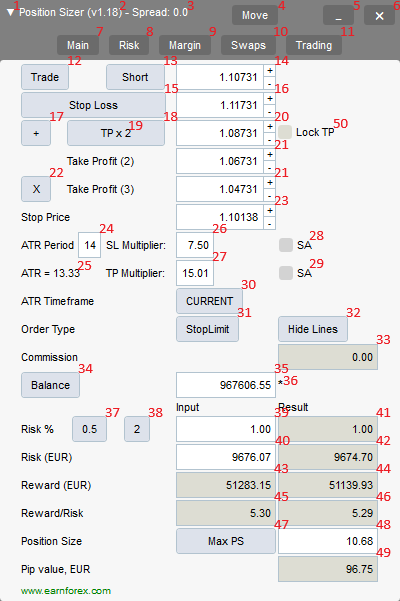
- 方向箭头显示当前交易是多头(▲)还是空头(▼)。
- 版本号。
- 以跳动点计的点差值。
- 移动按钮可启用面板拖动功能。
- 最小化按钮可折叠面板。
- 关闭按钮可停止 cBot。
- 主选项卡开关 - 目前已打开。
- 风险选项卡开关 - 点击它可查看当前及潜在的风险概况。“风险”选项卡的界面详情会在下文中提到。
- 保证金选项卡开关 - 点击它可查看与所需保证金及可用保证金相关的所有内容。“保证金”选项卡的界面详情会在下文中说明。
- 掉期选项卡开关 - 点击它可查看当前交易工具的掉期信息。“掉期”选项卡的界面详情会在下文中说明。
- 交易选项卡开关 - 点击它可查看交易操作的控制情况。“交易”选项卡的界面详情会在下文中说明。
- 如果设置了 AdditionalTradeButtons 参数,则可以显示交易按钮,而不是“入场”标签。
- 多单/空单开关 - 使您能够在多单及空单交易计算之间快速切换。交易方向也可以通过按下键盘上的 Tab 键来切换。
- 入场位输入 - 采用即时订单时显示为灰色,设置挂单时可用于输入入场位。
- 止损按钮会把止损位设为指定默认值。仅在通过 SL 输入参数设置非零默认止损位时可见。
- 止损位输入。
- + 按钮可以快速添加另一个止盈水平。
- 止盈按钮可以快速将止盈值设置为当前止损值的倍数。
- 止盈倍数,如果通过输入参数设置它,则按下止盈按钮时它会应用至当前的 SL 值。
- 止盈位输入。
- 多重止盈位输入字段。仅在 TakeProfitsNumber 输入参数被设为大于 1 的值,或者通过面板添加它时才可见。
- X 按钮可以快速删除多余的止盈水平。
- 止损价格输入,用于止损限价单。
- ATR 时段 - 设置为与基于 ATR 的 SL/TP 一起使用。ATR 选项仅在 ShowATROptions 输入参数被设为是时可见。
- ATR - ATR 在给定时段的当前值。ATR 选项仅在 ShowATROptions 输入参数被设为是时可见。
- SL 倍数 - 基于 ATR 的止损位的倍数。ATR 值乘以该值可生成实际的止损距离。设置为零可禁用基于 ATR 的止损位。ATR 选项仅在 ShowATROptions 输入参数被设为是时可见。
- TP 倍数 - 基于 ATR 的止盈位的倍数。ATR 值乘以该值可生成实际的止盈距离。设置为零可禁用基于 ATR 的止盈位。ATR 选项仅在 ShowATROptions 输入参数被设为是时可见。
- SL 点差调整 - 如果勾选,将从止损位中减去或增加点差值,使距离从交易关闭的价格开始计算。ATR 选项仅在 ShowATROptions 输入参数被设为是时可见。
- TP 点差调整 - 如果勾选,将从止盈位中减去或增加点差值,使距离从交易关闭的价格开始计算。ATR 选项仅在 ShowATROptions 输入参数被设为是时可见。
- ATR 时间周期 - 用于计算 ATR 的时间周期。点击按钮可切换时间周期。ATR 选项仅在 ShowATROptions 输入参数被设为是时可见。
- 订单类型按钮开关可在即时订单、挂单及止损限价单之间切换。您也可以通过按下键盘上的
o 键来切换它。 - 隐藏/显示曲线按钮可快速切换入场位、止盈位及止损位在图表上的显示。您也可以通过按下键盘上的
h 键来切换它。 - 每手佣金大小会根据您的经纪商每 1 标准手收取的佣金值进行更新。
- 账户规模按钮可切换显示余额、净值及“余额 - CPR”;后者的计算方式为:用账户余额减去在“风险”选项卡上计算得出的当前投资组合风险。
- 账户规模以账户货币单位计算。
- 账户规模星号表示已设置自定义余额。
- 快速风险按钮 #1 - 用于快速设置风险百分比的第一个按钮。
- 快速风险按钮 #2 - 于快速设置风险百分比的第二个按钮。
- 风险输入 - 您可以以账户规模的百分比设置您能够容忍的风险。如果您通过“风险”资金输入设置您的风险,则将根据该输入计算百分比风险。
- 风险资金输入 - 您可以用账户货币单位设置您能够容忍的风险。如果您通过“风险”比例输入设置您的风险,则将根据该输入计算资金风险。
- 风险(结果) - 根据您的经纪商平台允许的实际头寸数量来计算的百分比风险。
- 风险资金(结果) - 根据您的经纪商平台允许的实际头寸数量来计算的资金风险。
- 回报以账户货币显示,它根据账户数量计算得出,无需考虑账户平台的限制。
- 回报(结果) - 以账户货币显示,即根据您的经纪商平台允许的实际头寸数量来计算的回报。
- 回报/风险(输入) - 输入回报除以输入风险。
- 回报/风险比(结果) - 回报结果除以风险结果。
- 最大头寸规模(Max PS)按钮可根据账户的可用保证金将头寸规模设置为可能的最大值。只有当ShowMaxPSButton 输入参数设置为 是 时,才会显示该按钮。
- 头寸规模 - 实际头寸规模的计算输出。如果您想根据头寸规模计算风险,您可以自行修改该设置。
- 每笔计算得出的头寸数量的点数值(Point value)。
- 锁定复选框可根据当前止盈倍数将止盈距离与止损距离挂钩。
风险选项卡
风险选项卡可以帮您评估当前及潜在的风险与回报概况。通过简单的算法,cBot 会根据止损水平(或没有)来计算当前未平仓头寸及挂单的风险。它还会评估已开立头寸以及 cBot 根据止盈位计算得出的头寸的潜在回报。所采用的风险分析方法将不会考虑涉及对冲订单及头寸的复杂情况。
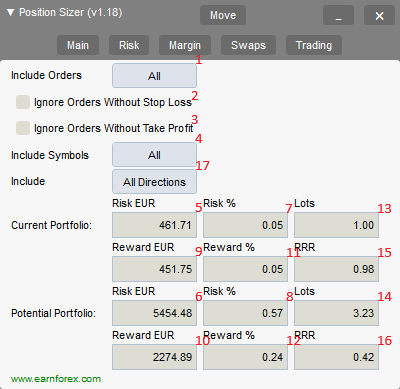
- 包含订单按钮可在“全部”、“仅未平仓”和“仅挂单”之间切换,以筛选 cBot 将纳入风险计算中的交易。
- 忽略未设止损位的订单 - 如果选中,PS 将忽略所有未设止损位的订单及头寸的风险。如果您不想为某些交易设置止损位,这可能会派上用场。
- 忽略未设止盈位的订单 - 如果选中,PS 将忽略所有未设止盈位的订单及头寸的收益。如果您不想为某些交易设置止盈位,这可能会派上用场。
- 包含交易品种按钮可在三个选项之间切换:
- 全部 - 将所有交易品种的交易纳入风险计算中。
- 仅当前交易品种 - 仅将当前图表交易品种的交易纳入风险计算。
- 仅其他 - 仅将其他交易品种的交易纳入风险计算。
- 当前投资组合风险(货币) - 以货币单位的形式显示风险,且不考虑当前由这款机器人计算的头寸。
- 潜在投资组合风险(货币) - 以货币单位的形式显示风险(假设成您已经创建由这款机器人当前计算出的头寸)。
- 当前投资组合风险 (%) - 与当前投资组合风险(货币)相同,但显示的方式为账户规模的百分比。
- 潜在投资组合风险 (%) - 与潜在投资组合风险(货币)相同,但显示的方式为账户规模的百分比。
- 当前投资组合回报(货币) - 以货币单位的形式显示回报,且不考虑当前由这款机器人计算的头寸。
- 潜在投资组合回报(货币) - 以货币单位的形式显示回报(假设成您已经创建由这款机器人当前计算出的头寸)。
- 当前投资组合回报 (%) - 与当前投资组合回报(货币)相同,但显示的方式为账户规模的百分比。
- 潜在投资组合回报 (%) - 与潜在投资组合回报(货币)相同,但显示的方式为账户规模的百分比。
- 当前投资组合手数 - 当前未平仓头寸的总手数。
- 潜在投资组合手数 - 未平仓头寸以及当前由这款机器人计算的头寸的总手数。
- 当前投资组合风险回报比 - 所有现有交易的总风险回报比。
- 潜在投资组合风险回报比 - 所有交易(包括当前由 cTrader 头寸规模计算器计算的交易)的总风险回报比。
- 包含按钮可在“全部”方向、“仅买单”和“仅卖单”之间切换,以筛选机器人将纳入风险计算中的交易。
保证金选项卡
保证金选项卡就已计算头寸的保证金、开立已计算头寸后已使用及可用的保证金数额,以及考虑到当前可用保证金及杠杆的最大头寸数量提供相关信息。
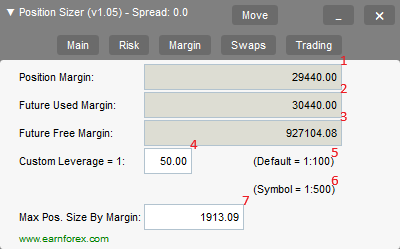
- 头寸保证金显示将用于已计算头寸的保证金。负值意味着由于对冲头寸的保证金要求更低,未来使用的保证金将低于当前保证金。
- 未来使用的保证金根据当前已用的保证金及头寸保证金计算。
- 未来可用保证金显示,创建已计算的头寸后,您会剩余多少可用保证金。
- 自定义杠杆输入允许您设置自己的杠杆,用于这款机器人进行的所有保证金计算。
- 默认杠杆显示账户的实际杠杆,以供您参考。
- 交易品种杠杆显示当前交易工具的实际杠杆。它根据所需保证金及合约金额/值而计算得出。它有时可能不太准确。
- 根据保证金计算的最大头寸数量显示您可以通过当前可用的保证金及杠杆进行的最大交易量。
掉期选项卡
掉期选项卡显示与当前交易工具及已计算得出的头寸数量的隔夜利息支付详情。它显示掉期类型、名义掉期、每日、每年、每手、每笔计算头寸的数量,以及多头及空头头寸:
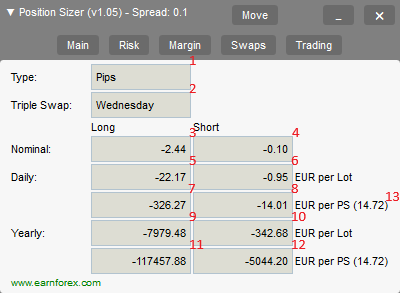
- 类型显示经纪商为当前交易工具采用的掉期类型。它可以是点值或百分比。
- 三倍掉期显示每周的哪一天会收取/支付三倍掉期(包括周六和周日)。
- 名义掉期(多头头寸) — 经纪商为多头头寸支付或收取的名义掉期。
- 名义掉期(空头头寸) — 经纪商为空头头寸支付或收取的名义掉期。
- 每手的每日掉期(多头头寸) — 经纪商以账户货币为每手多头头寸支付或收取的每日掉期。
- 每手的每日掉期(空头头寸) — 经纪商以账户货币为每手空头头寸支付或收取的每日掉期。
- 每 PS 的每日掉期(多头头寸) — 经纪商以账户货币为计算得出的头寸数量(主选项卡上)的多头头寸所支付或收取的每日掉期。
- 每 PS 的每日掉期(空头头寸) — 经纪商以账户货币为计算得出的头寸数量(主选项卡上)的空头头寸所支付或收取的每日掉期。
- 每手的年度掉期(多头头寸) — 经纪商以账户货币为每手多头头寸支付或收取的年度掉期。计算时段为365天。
- 每手的年度掉期(空头头寸) — 经纪商以账户货币为每手空头头寸支付或收取的年度掉期。计算时段为365天。
- 每 PS 的年度掉期(多头头寸) — 经纪商以账户货币为计算得出的头寸数量(主选项卡上)的多头头寸所支付或收取的年度掉期。计算时段为 360 天。
- 每 PS 的年度掉期(空头头寸) - 经纪商以账户货币为计算得出的头寸数量(主选项卡上)的空头头寸所支付或收取的年度掉期。计算时段为 360 天。
- 头寸规模会显示由主选项卡上的 cBot 所计算出的头寸规模。
交易选项卡
交易选项卡允许您根据计算结果进行交易并控制交易过程。
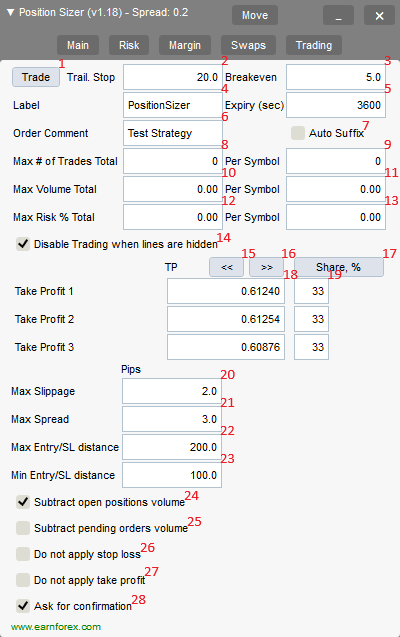
- 交易 - 一个可根据头寸数量计算结果来创建一笔交易(或多笔交易)的按钮。
- 追踪止损 - 作为追踪止损位应用于给定“标签”交易的点值。
- 盈亏平衡点 - 当盈亏平衡点将应用于给定“标签”交易时的利润点值。
- 标签 - 将分配给通过机器人开立的订单及头寸的标签。
- 到期时间 - 挂单的到期时间;以秒为单位。
- 订单注释 - 通过机器人开立的订单及头寸的注释。
- 自动后缀 - 如果选中,cBot 将在之前设置的订单注释中附加一个唯一的后缀。如果您想为多 TP 交易的所有部分设置相同的注释,但希望下一次多 TP 交易使用不同的注释,它会发挥很大的用处。
- 最大交易数:总数 - 如果开立新交易会使所有未平仓交易数量超过最大值,则 cBot 不会开始交易。
- 最大交易数:每个交易品种 - 与上一项相同,但只考虑当前交易品种上的交易。
- 最大交易量:总量 - 如果设定为非零值,则当所有未平仓头寸的总交易量超过给定值时,cBot 将不会开启新的交易。
- 最大交易量:每个交易品种 - 与上一项相同,但只考虑当前交易品种上的交易。
- 最大风险:总量 - 如果设定为非零值,cBot 将不会在全部订单的总计算风险超过设定值时开立新交易。
- 最大风险:每个交易品种 - 与上一项相同,但只考虑当前交易品种上的交易。
- 当线条被隐藏时禁用交易 - 这是一个简单的复选框,用于在您选择通过主选项卡隐藏线条时阻止 cBot 开立头寸。
- 向内填充止盈位 - 按钮选项,可从入场位开始等距离地填充多个止盈字段,直到主止盈位为止。
- 向外填充止盈位 - 按钮选项,用于将主止盈位作为最近的位置,等距离地填充止多个盈字段。
- 份额,% - 用于为多个止盈位分配交易量份额的按钮。它可以切换三种模式:相等、递减、递增。
- 多重止盈位 - 用于划分头寸的一系列止盈位(通过 TakeProfitsNumber 输入参数设置)。首个止盈位始终与主选项卡上的设置相同。
- 用于划分头寸数量的份额 - 每个止盈位都分配了它在主选项卡上计算的占总头寸数量的百分比。
- 最大滑点 - 机器人的交易功能中使用的最大可容忍滑点值(以点值为单位)。
- 最大点差 - 如果当前点差比给定值宽,则 cBot 不会进行交易。
- 最大入场/SL 距离 - 如果入场位与止损位之间的距离比该值大,则 cBot 不会进行交易。
- 最小入场/SL 距离 - 如果入场位与止损位之间的距离比该值小,则 cBot 不会进行交易。
- 减去未平仓头寸的交易量 - 如果选中,cBot 将计算给定交易工具的未平仓头寸总量,并将其从已计算的头寸规模中减去,因此新交易开始后的交易量等于计算的头寸数量。
- 减去挂单的交易量 - 如果选中,cBot 将计算给定交易工具的挂单总量,并将其从已计算的头寸规模中减去,因此新交易开始后的交易量等于计算的头寸数量。
- 不应用止损位 - 如果选中,cBot 将开设一笔不设止损位的交易。如果您使用单独的机器人或其他方式触发止损位,这可能会派上用场。
- 不应用止盈位 - 如果选中,cBot 将开设一笔不设止盈位的交易。如果您使用单独的机器人或其他方式触发止盈位,这可能会派上用场。
- 请求确认 — 如果勾选,cBot 将在交易前询问是否确认。
如何使用?
如果您的主要目的是根据止损位及当前市场参数来计算头寸数量,然后根据计算得出的头寸数量执行交易,则这款机器人的用法非常简单。
- 将 cBot 头寸规模计算器(Position Sizer)附加至图表后,入场位会被自动设置为当前价格,从而为市价买入单做准备。止损位将被设置为最近的低点价。止盈位将会关闭。
- 现在,如果您计划进入一笔市价买入单,并且将 SL 设置为当前烛图的低点且余额风险为 1%,则您已经可以使用它的头寸规模输出来进入交易。您也可以手动修改头寸规模字段,并根据其值计算风险。
- 如果不是,您可以自由地修改止损位,方法是拖动图表上的止损线或在面板上的止损输入中输入值。通过打开相应的输入参数,您还可以将止损位设置为以点数计的距离。
- 您可以用同样的方式设置您的止盈位。此外,通过点击止盈按钮,您可以快速将 TP 设置为等于当前 SL 值(或使用一些预设乘数)的值。与止损位相似,如果已打开单独的输入参数,止盈位可以设为以点数计的距离。当 TakeProfitsNumber 输入参数设为大于 1 的值时,它支持多重止盈位。您也可以使用面板按钮来添加和删除止盈位。
- 如果您通过 cBot 的输入参数打开 ATR 设置,您也可以控制用于止损位及止盈位计算的 ATR 值。
- 增加止盈位将打开回报以及回报/风险比率的显示,以供您参考。
- 通过订单类型按钮可将订单类型从即时单切换到挂单(反之亦可)。使用即时订单时,入场位将跟随当前价格(买入价或卖出价)且不能手动修改。使用挂单或止损限价单时,可以通过面板输入或拖动图表线来设置入场位。
- 如果入场位在挂单模式中太接近当前价格,而止损或止盈位太接近入场位,则 cBot 将发出提醒。
- 在某些情况下,将账户规模从余额切换为净值或切换为余额减去投资组合风险,这种做法可能会派上用场,只需点击相应的按钮一两次即可。
- 风险容忍度可以通过两种方式调整:设置百分比风险值或设置资金风险值。这两种方法都可以通过面板中的输入参数完成。如果您经常需要切换每笔交易的风险,您也可以使用快速风险设置按钮。
- 用户可以选择是否转到面板的风险选项卡,它会提供有关您当前及潜在风险与回报的信息。您可以通过此选项卡控制如何处理挂单以及未设置止损/止盈位的订单。
- 如果您的目标是根据您的风险及止损位计算最佳头寸规模,则保证金选项卡不是必需项。该选项卡会告诉您,您的头寸有多少可用及已用保证金。它还会显示通过当前可用保证金及杠杆可以开立的最大头寸规模。如有需要,可以输入自定义杠杆。
- 如果您想知道您的头寸有多少每日展期利息,您可以通过“掉期”选项卡咨询。如果您使用套利交易策略,它会非常有用。
- 交易选项卡将帮助您执行实际交易并控制其完成方式。
交易
您可以使用这款 cBot 的头寸规模输出直接在 cTrader 或其他平台手动创建交易。或者,您可以使用它的交易功能根据计算得出的头寸数量以及给定的入场位、止损位及盈利位创建交易。您可以使用“交易”选项卡上的交易按钮或热键(通过输入参数设置)。此外,您可以在“主选项卡”和“入场”线附近打开更多交易按钮。
通过是否确认创建头寸来执行交易的示例:
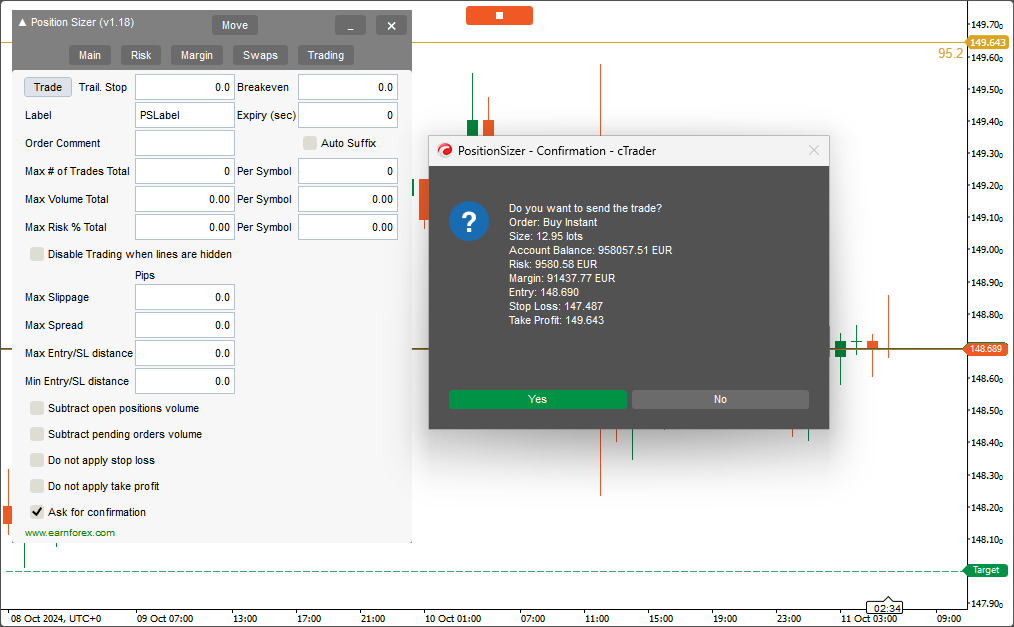
如何设置用于交易执行的键盘快捷键
您可以通过 TradeHotKey 输入参数设置键盘快捷键。您可以使用单个键(例如“T”)或结合
与 MetaTrader 版本的比较
如果您已经使用过我们的 MetaTrader 头寸规模计算器 ,您会发现 cTrader 头寸规模计算器与它非常相似。不过,这两个版本之间存在一些重要的区别。
- 佣金金额由面板自动检索。
- 平台内定义了点值,因此一些字段被设置为点值,而不是点数。
- 订单的到期时间更加灵活;它的单位可以设为秒。
- 无
Ctrl /Shift 修饰符用于 +/- 按钮。 - 在图表周围移动面板的操作有些复杂。
- 图表上的交易按钮不会根据订单类型更改文本。
- 无面板翻译(目前)。
输入参数
除了基于面板的控件之外,cBot 还有一组输入参数。可通过 cTrader 中的标准参数界面来设置头寸规模计算器(Position Sizer)的显示选项以及一系列默认选项。
精简性
- ShowLineLabels (默认 = 是) - 如果为是,则 SL 及 TP 距离(以点数计)将显示在止损线及止盈线下方。
- ShowAdditionalSLLabel (默认 = 否) - 如果为是,则比例及资金风险将显示在高于止损线的位置。
- ShowAdditionalTPLabel (默认 = 否) - 如果为是,则比例、资金目标以及风险回报比率将显示在高于止盈线的位置。如果使用多重盈利位,则此处还会显示相关交易量。
- ShowAdditionalEntryLabel (默认 = 否) - 如果为是,则会在高于入场线的位置显示总头寸数量。
- HideAccSize (默认 = 否) - 如果为是,则会隐藏账户规模及其按钮。
- ShowPointValue(默认 = 否) - 如果为是,则点数值将显示在主选项卡的底部。
- ShowMaxPSButton(默认 = 否) - 如果为是, 则最大头寸数量按钮将显示在头寸数量字段附近。
- StartPanelMinimized(默认 = 否) - 如果为是,则会创建最小化的面板。
- ShowATROptions(默认 = 否) - 如果为是,面板将显示用于 SL/TP 计算的 ATR 指标选项。
- ShowMaxParametersOnTrading(默认 = 是) - 如果为是,则面板的“交易”选项卡将显示用于限制最大交易数、交易量和交易风险的字段。设为否可减小选项卡的垂直尺寸。
- ShowFusesOnTrading (默认 = 是) - 如果为 是,则面板的“交易”选项卡将显示所谓的交易保护字段:滑点、点差和止损/入场距离设为否可减小选项卡的垂直尺寸。
- ShowCheckboxesOnTrading (默认 = 是) - 如果为是,则面板的“交易”选项卡将显示会影响交易执行方式的复选框。设为否可减小选项卡的垂直尺寸。
- HideEntryLineOnInstant (默认 = 否) - 如果为是,则将在使用“即时”订单时隐藏“入场”线。
- AdditionalTradeButtons (默认 = 无) - 可以是以下四个选项之一:
- 无 - 没有额外的“交易”按钮;仅“交易”选项卡上的保留。
- 高于入场线 - 将显示一个悬浮的略高于“入场”线的“交易”按钮。
- 主选项卡 - 将显示主选项卡左上角的“交易”按钮
- 两种都选 - 将显示上述两个额外的“交易”按钮。
字体
- SL 标签字体颜色 (默认 = 绿色) - 止损线标签的字体颜色。
- TP 标签字体颜色 (默认 = 深黄色) - 止盈线标签的字体颜色。
- 止损价格标签字体颜色 (默认 = 紫色) - 止损价格线标签的字体颜色。
- 入场位标签的字体颜色 (默认 = 蓝色) - 入场线标签的字体颜色。
- 字号标签 (默认 = 13) - 标签中文本的字体大小。
图表线
- 入场线颜色 (默认 = 蓝色) - 入场线的颜色。
- 止损线颜色 (默认 = 绿色) - 止损线的颜色。
- 止盈线颜色 (默认 = 深黄色) - 止盈线的颜色。
- 止损价格线颜色 (默认 = 紫色) - 止损限价单的止损价格线颜色。
- 盈亏平衡线颜色 (默认 = 无) - 盈亏平衡线的颜色。
- 入场线样式 (默认 = 实线) - 入场线的样式。
- 止损线样式 (默认 = 实线) - 止损线的样式。
- 止盈线样式 (默认 = 实线) - 止盈线的样式。
- 止损价格线样式 (默认 = 虚线) - 止损限价单的止损价格线样式。
- 盈亏平衡线样式 (默认 = 虚线) - 盈亏平衡线的样式。
- 入场线宽度 (默认 = 1) - 入场线的宽度。
- 止损线宽度 (默认 = 1) - 止损线的宽度。
- 止盈线宽度 (默认 = 1) - 止盈线的宽度。
- 止损价格线宽度 (默认 = 1) - 止损限价单的止损价格线宽度。
- 盈亏平衡线宽度 (默认 = 1) - 盈亏平衡线的宽度。
默认项
所有默认参数均可通过面板修改。添加它们可增加便利性—您可以将它们保存为设置文件。
- TradeDirection (默认 = 多头) - 默认的交易方向。可设为多单或空单。
- SL (默认 = 0) - 如果为非零值,则新添加的头寸计算器的止损位将被设为该值(以点值计)。主选项卡上的止损按钮也会打开。
- TP (默认 = 0) - 如果为非零值,则新添加的头寸规模计算器的止盈位将被设为该值(以点值计)。
- TakeProfitsNumber (默认 = 1) - 如果大于 1,“交易”选项卡上将提供多个止盈位,以便将头寸分为几笔设有不同止盈位的交易。。
- EntryType (默认 = 即时) - 默认的订单类型。可以为即时单、挂单或止损限价单。
- ShowLines (默认 = 是) - 如果为是,则 SL、TP 及入场线不会被隐藏。
- LinesSelected (默认 = 是) - 如果为是,则将会选中 SL、TP 及入场线用于移动。请勿不经意地删除它们。
- ATRPeriod (默认 = 14) - ATR 指标的默认周期。
- ATRMultiplierSL (默认 = 0) - 计算基于 ATR 的止损位时,ATR 值的默认倍数。
- ATRMultiplierTP (默认 = 0) - 计算基于 ATR 的止盈位时,ATR 值的默认倍数。
- ATRTimeframe (默认 = 当前) - 如果设为具体的时间周期,则新附加的头寸规模计算器会将该时间周期用于 ATR 计算。
- SpreadAdjustmentSL (默认 = 否) - 基于 ATR 止损字段的点差调整选项框的默认状态。如果为是,则基于 ATR 的止损位将根据点差值进行调整。
- SpreadAdjustmentTP (默认 = 否) - 基于 ATR 止盈字段的点差调整选项框的默认状态。如果为是,则基于 ATR 的止盈位将根据点差值进行调整。
- AccountButton (默认 = 余额) - 账户按钮的默认状态。可以是余额、净值或余额 - 风险(账户余额减去当前投资组合的风险)。
- 风险 (默认 = 1)- 百分比风险的默认值。
- MoneyRisk (默认 = 0) - 如果大于零,将用作资金风险的默认值,并根据资金风险计算百分比风险。
- CountPendingOrders (默认 = 否) - “风险”选项卡上计算挂单 选项框的默认值。
- IgnoreOrdersWithoutSL (默认 = 否) - “风险”选项卡上,忽略未设止损位的订单选项框的默认值。
- IgnoreOrdersWithoutTP (默认 = 否) - “风险”选项卡上,忽略未设止盈位的订单选项框的默认值。
- IgnoreOtherSymbols (默认 = 否) - “风险”选项卡上,忽略其他交易品种的订单选项框的默认值。
- CustomLeverage (默认 = 0) - “保证金”选项卡上自定义杠杆字段的默认值。
- 标签 (默认 = PSLabel) - “交易”选项卡的默认“标签”。
- 注释 (默认 = "") - 交易的默认订单注释。
- AutoSuffix (默认 = 否) - 如果为是,则会为订单注释自动添加一个后缀。
- DisableTradingWhenLinesAreHidden (默认 = 否) - “交易”选项卡上当线条被隐藏时禁用交易选项框的默认值。
- MaxSlippage (默认 = 0) - “交易”选项卡上最大滑点的默认值。
- MaxSpread (默认 = 0) - “交易”选项卡上最大点差的默认值。
- MaxEntrySLDistance (默认 = 0) - “交易”选项卡上默认的最大入场/SL 距离。
- MinEntrySLDistance (默认 = 0) - “交易”选项卡上默认的最小入场/SL 距离。
- MaxPositionSizeTotal (默认 = 0) - 账户中允许的默认最大未结头寸的总量。零值意味着无限制。
- MaxPositionSizePerSymbol (默认 = 0) - 账户中允许的每个交易品种的默认最大未结头寸总量。零值意味着无限制。
- SubtractOPV (默认 = 否) - “交易”选项卡上减去未平仓交易量选项框的默认值。
- SubtractPOV (默认 = 否) - “交易”选项卡上减去挂单交易量 选项框的默认值。
- DoNotApplyStopLoss (默认 = 否) - “交易”选项卡上不设止损位选项框的默认值。
- DoNotApplyTakeProfit (默认 = 否) - “交易”选项卡上不设止盈位选项框的默认值。
- AskForConfirmation (默认 = 是) - “交易”选项卡上请求确认选项框的默认值。
- PanelPositionX (默认 = 10) - 距所选面板位置角的默认水平距离。
- PanelPositionY (默认 = 10) - 距所选面板位置角的默认垂直距离。
- TPLockedOnSL (默认 = 否) - 止盈位“锁定”于止损位的默认状态。如果为是, 止盈位会自动跟踪止损距离。
- TrailingStop (默认 = 0) - “交易”选项卡的默认追踪止损值(以点值计)。
- BreakEven (默认 = 0) - “交易”选项卡的默认盈亏平衡值(以点值计)。
- Expiry (默认 = 0) - “交易”选项卡上挂单的默认到期时长(以秒数计)。
- MaxNumberOfTrades (默认 = 0) - 账户中允许的默认最大交易数。零值意味着无限制。
- MaxNumberOfTradesPerSymbol (默认 = 0) - 账户中允许的每个交易品种的默认最大交易数。零值意味着无限制。
- MaxTotalRisk (默认 = 0) - 账户中允许的默认最大总风险。零值意味着无限制。
- MaxTotalRiskPerSymbol (默认 = 0) - 账户中允许的每个交易品种的默认最大风险。零值意味着无限制。
- SLDistanceInPoints (默认 = 否) - 如果为是,止损位将设为点数,而 SL 线将跟随入场线。
- TPDistanceInPoints (默认 = 否) - 如果为是,止盈位将设为点数,而 TP 线将跟随入场线。
键盘快捷键
- TradeHotKey (默认值 = "Shift+T") - 一个不区分大小写的热键快捷键,用于根据计算值开立新交易。支持
Shift 及Ctrl 修饰符。 - SwitchOrderTypeHotKey (默认 = "O") - 一个不区分大小写的快捷热键,用于切换订单类型。支持
Shift 及Ctrl 修饰符。 - SwitchEntryDirectionHotKey (默认 = "TAB") - 一个不区分大小写的快捷热键,用于切换交易方向。支持
Shift 及Ctrl 修饰符。 - SwitchHideShowLinesHotKey (默认 = "H") - 一个不区分大小写的快捷热键,用于切换线条的可见性。支持
Shift 及Ctrl 修饰符。 - SetStopLossHotKey (默认 = "S") - 一个不区分大小写的热键快捷键,用于将止损位设置为鼠标指针所在的位置。支持
Shift 及Ctrl 修饰符。 - SetTakeProfitHotKey (默认 = "P") - 一个不区分大小写的热键快捷键,用于将止盈位设置为鼠标指针所在的位置。支持
Shift 及Ctrl 修饰符。 - SetEntryHotKey (默认 = "E") - 一个不区分大小写的热键快捷键,用于将入场线设置为鼠标指针所在的位置。如果当前订单类型被设为即时,它将被切换为挂单。支持
Shift 及Ctrl 修饰符。 - MinimizeMaximizeHotkey (默认 = "`") - 一个不区分大小写的热键快捷方式,用于将面板最小化或最大化。支持
Shift 及Ctrl 修饰符。 - SwitchSLPointsLevelHotKey (默认 = "
Shift +S ") - 一个不区分大小写的热键快捷方式,用于在点数和水平模式之间切换止损位。支持Shift 及Ctrl 修饰符。 - SwitchTPPointsLevelHotKey (默认 = "
Shift +P ") - 一个不区分大小写的热键快捷方式,用于在点数和水平模式之间切换止盈位。支持Shift 及Ctrl 修饰符。
其他
- TP 倍数 (default = 1) - 止盈按钮的倍数值。
- 用佣金设置 TP 距离 (默认=否) - 如果为是, 止盈按钮将在计算适当 TP 值时考虑佣金字段。
- ShowSpread (默认 = 无) - 以点数或止损位百分比的形式显示点差。
- AdditionalFunds (默认 = 0) - 为了计算风险及头寸规模而添加至账户规模的资金。例如,这可能是您在经纪商账户之外持有的一些资金,但这些资金也会考虑到您的一部分外汇风险资本。
- CustomBalance (默认 = 0) - 您可以为智能交易系统设置自定义余额。例如,果您正在计算另一个账户的头寸数量,此参数将会覆盖 AdditionalFunds 参数。
- ATRCandle (默认 = 当前蜡烛图) - 用于决定从哪根烛图获取 ATR 值:当前烛图还是上一根烛图。
- CalculateUnadjustedPositionSize (默认 = 否) - 如果为是,则头寸数量的计算结果将不会通过经纪商的最小/最大交易量及交易量步长参数进行调整。
- SurpassBrokerMaxPositionSize (默认 = 否) - 如果为是,EA 将通过开立多笔交易来越过经纪商的最大交易量限制。
- 使用异步订单 (默认 = 否) - 如果为是,机器人将在交易中使用异步订单。
- 舍入 (默认 = 向下) - 对仓位规模及潜在回报进行舍入的方式。如果切换为向上或 最近,您的风险可能会大于预期。
- QuickRisk1 (默认 = 0) - 待分配给首个快速按钮的百分比风险值。如果与第二个快速风险按钮结合使用,它还能让您快速设置特定的风险级别。
- QuickRisk2 (默认 = 0) - 待分配给第二个快速按钮的百分比风险值。如果与第一个快速风险按钮结合使用,它还能让您快速设置特定的风险级别。
- 交易品种更换操作 (默认 = 每个交易品种自己的设置) - 当图表的交易品种更换时要执行的操作:
- 每个交易品种自己的设置 - 如果存在,则每种交易品种将尝试加载自己的设置。
- 在交易品种更换时重置为默认值 - 将硬重置所有面板设置。
- 保持面板不变 - 面板设置将保持不变。
- DisableStopLimit (默认 = 否) - 如果为是,则通过面板切换订单类型时将跳过限价止损单。
- 在所有交易执行完毕后应用 SL-TP (默认 = 是) - 如果为是,则 SL 和 TP 水平仅会在所有交易执行完毕后应用到头寸中。
- DarkMode (默认 = 否) - 如果为是,则面板的颜色方案将切换到深色模式。
- 当图表尺寸变化时恢复窗口位置 (默认 = 是) - 如果为是,当图表尺寸的调整导致面板不再可见时,面板将恢复到初始位置。
- 使用上次保存的设置 (默认=是) - 如果为是, 则在相同交易品种上重启 cBot时,面板的字段将被恢复。
- 根据主水平预填充额外的 TP (默认 = 是) - 如果为是,则新添加的止盈位将基于主要止盈值进行预填充。
- 在关闭之前请求确认 (默认=否) - 如果为是,您将在面板关闭前收到确认要求。
- 根据可用保证金限制头寸规模?(默认 = 否) - 如果为是,计算出的头寸规模不会超过基于可用保证金的最大可能头寸规模。
- 当超出交易限制时允许进行规模更小的交易?(默认 = 否) - 如果为是,当开立完整的头寸规模会超过“交易”选项卡中设定的某些限制时,头寸规模计算器将开立更小的头寸(如果仍有可能)。
- 做多按钮颜色 - 当入场方向按钮显示做多时的按钮颜色。
- 做空按钮颜色 - 当入场方向按钮显示做空时的按钮颜色。
- 交易按钮颜色 - 交易按钮的颜色。
- 图表交易按钮距右侧偏移量 (默认 = 50) - 可选图表“交易”按钮距图表右边界的水平偏移量。请参阅上文的“其他交易按钮(AdditionalTradeButtons)”。
- Keep Lines When Robot Is Stopped:即使机器人已关闭,入场线、止损线和止盈线仍会保留在图表上。
截图
主选项卡
主选项卡是最大的选项卡,它的外观在任何背景下都很美观(例如,这个选项卡为白色)。为了提高可读性,已通过输入参数更改了止盈线和止损线的颜色。此处的订单类型设置为限价止损(Stop Limit),因此图表上还可以看到紫色止损线。
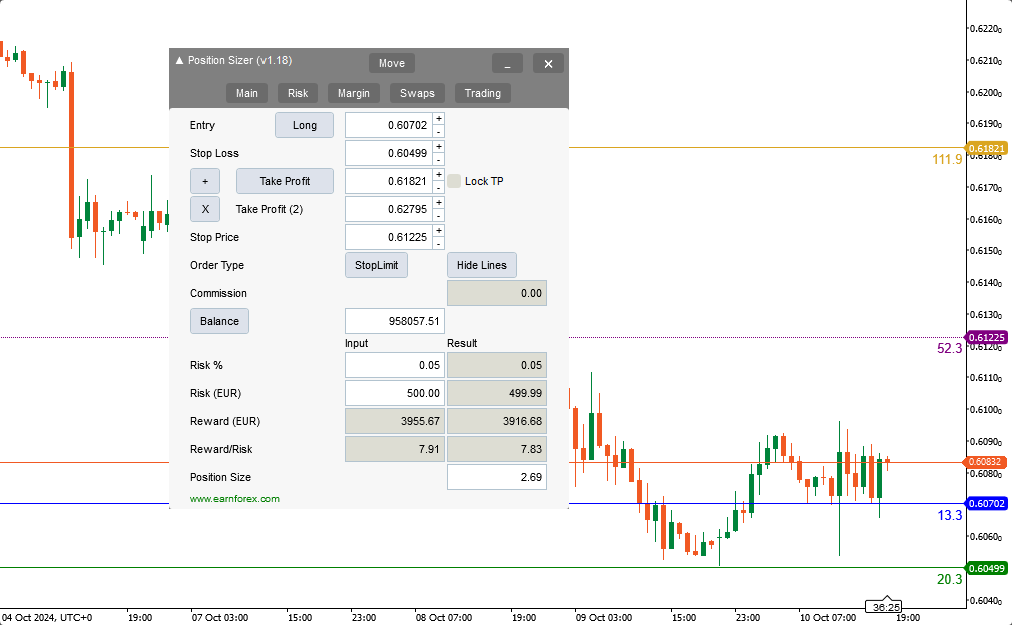
风险选项卡
正如您在“风险”选项卡的屏幕截图中所见,黑色背景颜色及图表网格线不会干扰面板。面板被设置为深色模式,以减小屏幕亮度。风险输出显示为无限,因为这显然是一笔未设止损位的卖出单。
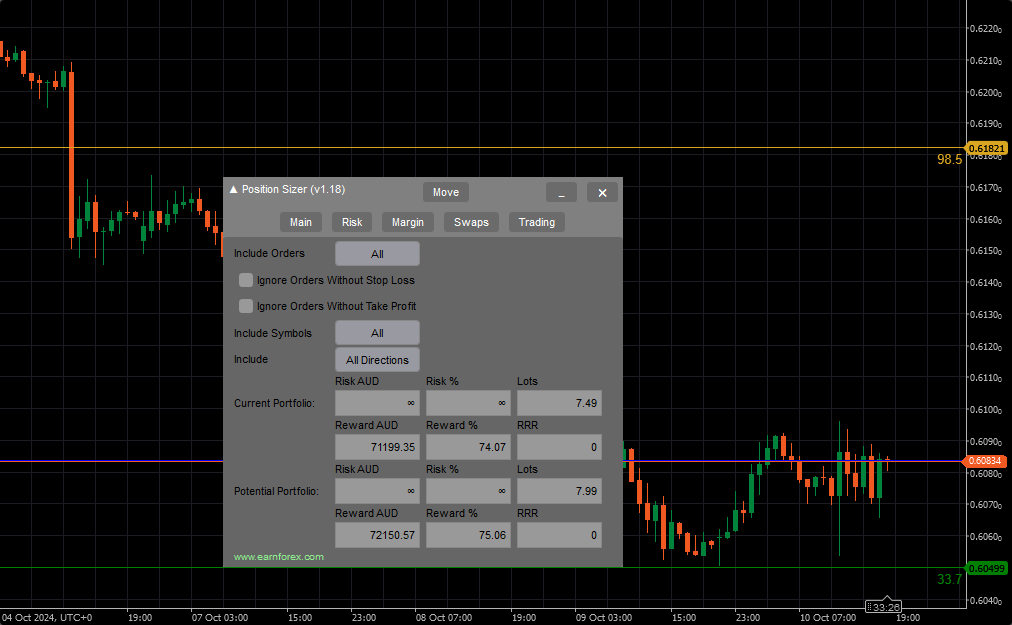
保证金选项卡
您可以将它与任何配色方案一起使用。在本例中,浅蓝色背景与黑色止损线及标签结合使用。
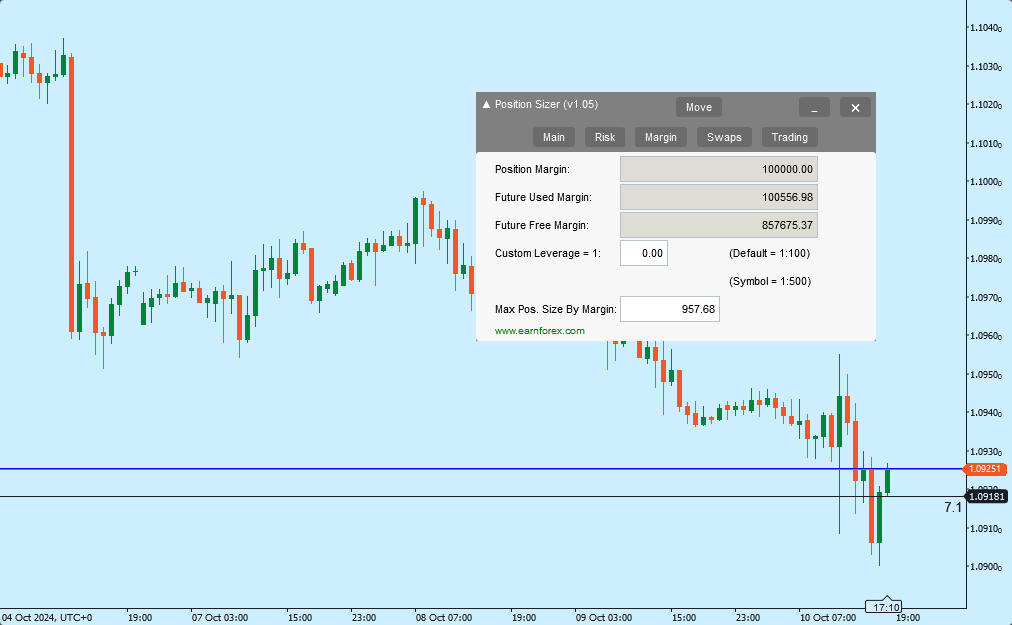
掉期选项卡
本例显示掉期选项卡以及一个经典黑白配色的图表。您可以在这项 US 30 差价合约上看到双重负掉期。
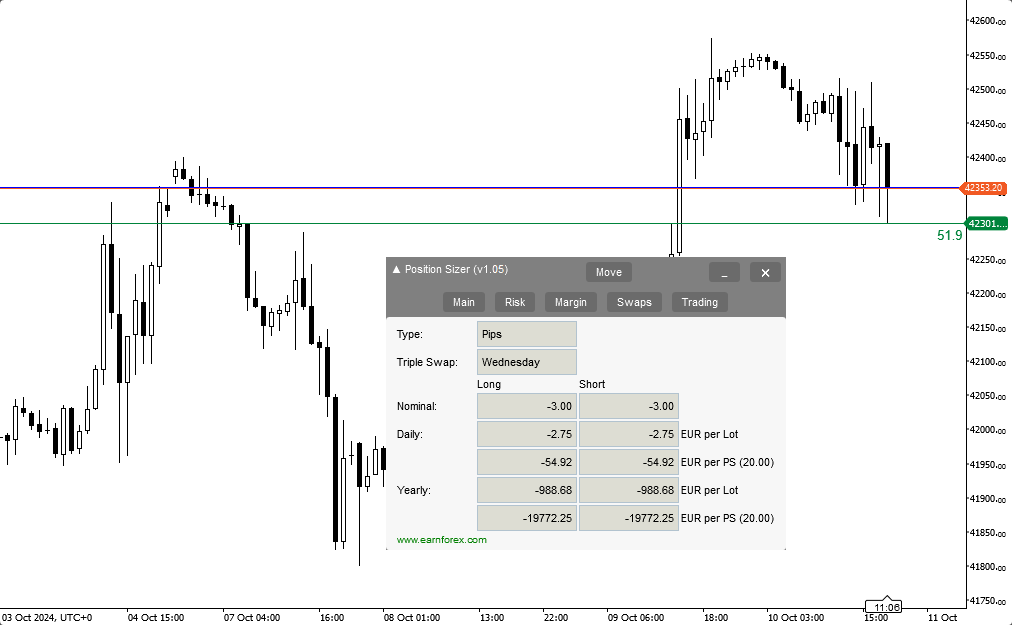
交易选项卡
交易选项卡的尺寸在五个选项卡中最大,但仍然能很好地融入图表。
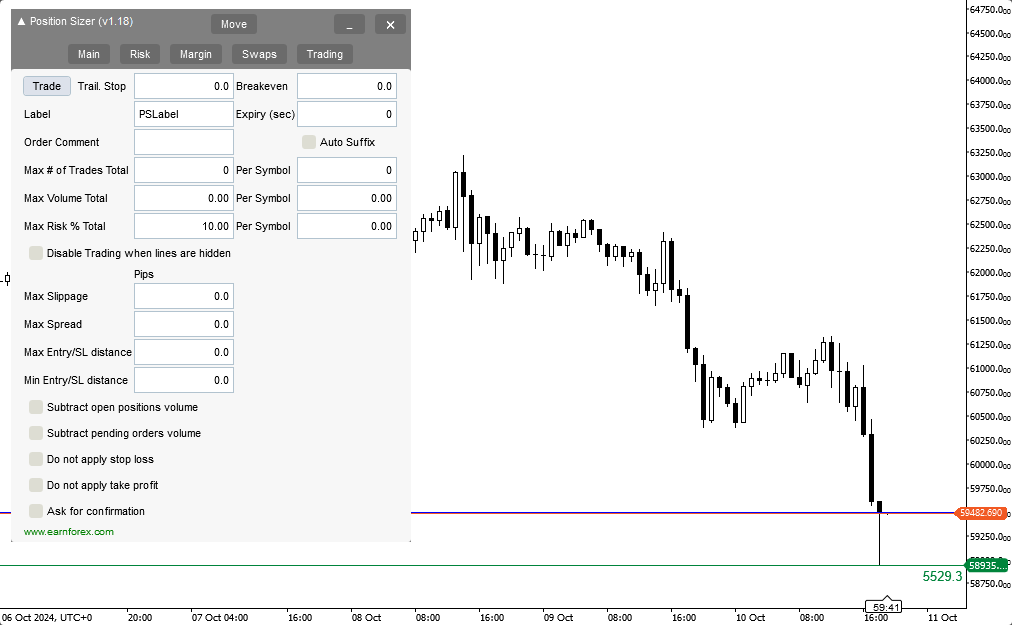
最小化面板
一次点击即可将面板最小化,使面板完全不显眼,使交易者能够轻松查看整个图表。
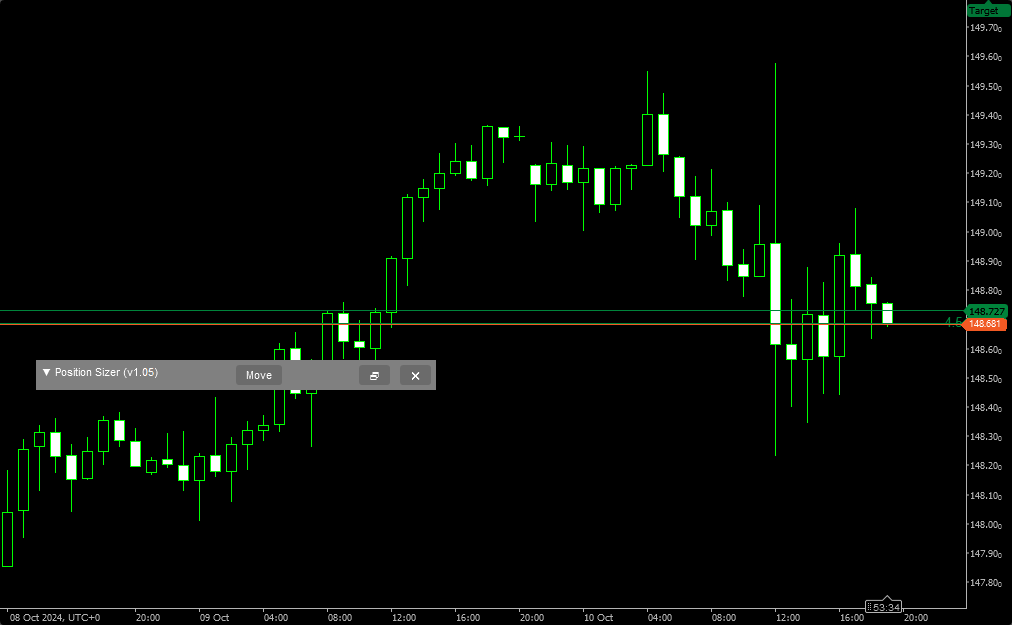
下载
安装
如要安装这款机器人,请将 PositionSizer.algo 文件复制到与您的 cTrader 相关联的\cAlgo\Sources\Robots中。通常,它可以在C:\Users\<Username>\Documents\下找到。 cBot 应该会在您的平台上即刻可用。
如果您更喜欢使用源代码,您可以将源代码文件夹复制到相同的目标位置:\cAlgo\Sources\Robots。
常见问题
假设我输入的风险为 1%,但结果列显示 0.87%。那么假设投入的风险资金为 $5,000,实际风险资金为 $4,350。原因是什么?
这种情况最有可能的原因是,通过最小增量增加头寸规模会导致头寸规模的风险大于指定百分比。在这种情况下,头寸规模计算器会将头寸规模向下舍入,旨在减少实际风险而不是超过给定值。您始终可以将计算未调整的头寸规模输入参数设为是,使头寸规模计算器显示计算出的确切头寸规模,但您无法通过这家经纪商开立这样一笔交易,因为它不符合经纪商对最小头寸量步长的限制。
仓位规模计算器崩溃了,无法交易且出现错误!我该怎么办?
请在官方论坛主题帖中报告异常行为。请务必要附上头寸规模计算器面板的截图(最好是整个图表或平台的截图)以及您遇到的任何错误。查看平台日志选项卡的输出也有助于解决问题。
我在 macOS 上安装了 cTrader 头寸规模计算器,但它看起来很奇怪。我该怎么办?
macOS 与 cTrader 的面板处理方式存在严重的兼容性问题。目前,此问题导致了头寸规模计算器在 macOS 版 cTrader 中无法使用。
探讨
您对这款 cTrader 机器人有什么建议或问题吗?
与其他交易者及 cAlgo 程序员在论坛上探讨关于 cTrader 头寸规模计算器的内容。
如果您想选择一家能为您提供最佳交易条件的经纪商,您可能也会对我们的 cTrader 外汇经纪商列表感兴趣。
更新日志
1.20 - 2025/11/25
- 增加了一项输入参数,以避免在移除机器人时删除头寸规模计算器的线条。
- 修复了在附加线条标签中显示错误货币的问题。
- 修复了当经纪商报告不正确的手数值时发生崩溃的问题。
- 修复了当交易品种的名称包含特殊字符时发生崩溃的问题。
- 将显示线条标签输入参数重命名为显示主线条标签。
1.19 - 2025/11/3
- 修复了计算头寸规模时未考虑佣金的错误。
1.18 - 2025/9/12
- 增加了两项输入参数,用于设置多/空订单方向按钮的颜色。
- 添加了一项输入参数,用于设置“交易”按钮的颜色。
- 在“风险”选项卡中添加了“包含”方向开关,以便在计算风险及回报数据时筛选“全部”、“仅买入”或“仅卖出”。
- 修改了用止损位锁定止盈位功能的操作方式。目前,该功能可以通过“主菜单”选项卡上的专用复选框来启用或禁用,而不是绑定到止盈按钮。
- 将“风险”选项卡上的“计数”挂单复选框修改为可在“全部”、“挂单”以及“未平仓头寸”之间切换的按钮。
- 将“风险”选项卡上的“忽略”交易品种开关切换为“包含”交易品种开关。
- 修复了复选框的颜色(之前一直为深色)。
- 修复了挂单止盈位不跟随止损位的错误。
- 修复了导致“交易”选项卡上的交易限制被错误应用的问题。
- 修复了“风险”选项卡中无止损位买单交易的风险计算。
- 修复了在没有可用账户数据时可能导致崩溃的错误。
1.16 - 2025/7/25
- 修复了当 cTrader 返回包含买入/卖出价信息的空对象时可能出现的错误。
- 根据最新的 cTrader 标准更新了交易下单方法。
1.15 - 2025/7/11
- 修复了图表线更新时可能出现的错误。
- 修复了在多家经纪商处存储交易品种设置时的错误。
- 修复了当使用了名称中包含空格的交易品种时可能出现的问题。
- 修复了屏幕上异常错误的显示问题。
1.14 - 2025/4/14
- 修复了通过将"用佣金设置 TP 距离""设为"是"来添加 TP 时导致的崩溃问题。
1.12 - 2025/3/4
- 修复了将机器人添加至零小数位的交易品种上时发生的崩溃问题。
1.11 - 2025/2/21
- 修复了百分比佣金计算错误的问题。
1.09 - 2025/2/4
- 修复了当交易工具名称中存在意外字符(例如井号、句点等)时会导致崩溃的问题。
- 修复了总百分比风险限制(“交易”选项卡上)无法按预期工作的错误。
- 修复了导致点差无法显示的问题。
- 修复了当打开额外的“入场”线标签并隐藏线条时切换时间周期会导致崩溃的问题。
1.06 — 2024/12/10
- 添加了一项输入参数(使用异步订单)以启用异步交易请求。
- 修复了在切换时间周期时面板最小化状态无法保存的问题。
- 修复了在首次启动“头寸规模计算器”后用它打开图表时可能出现的运行时错误。
- 修复了在设置止盈位时有时会出现的运行时错误。
- 修复了单击显示线条按钮时可能出现的运行时错误。
- 修复了在暗色模式下导致编辑字段的背景变为白色的错误。